Jak usunąć niechciane reklamy wyskakujące na Androidzie i iOS?
Opublikowany: 2019-12-07Pozbądź się irytujących reklam i wyskakujących banerów. Oto jak usunąć i zablokować wyskakujące reklamy na urządzeniach iPhone i Android .
Czy denerwujące reklamy rujnują Twoje wrażenia online? Czy wyskakujące banery często wypełniają ekran Twojego smartfona? Czy przypadkowo kliknąłeś niechciany dodatek podczas czytania najnowszych wiadomości technicznych, które przekierowują Cię na nieznaną stronę? Jeśli tak, to istnieje duże prawdopodobieństwo, że Twój smartfon ma jakieś problemy związane ze złośliwym oprogramowaniem lub wirusami.
Banery wyskakujące i przekierowania przeglądarki są bardzo irytujące i mogą również powodować błędy poniżej.
- Nagła zmiana w Twojej wyszukiwarce
- Dodanie nieznanych pasków narzędzi
- Zmiana w przeglądarce internetowej
- Niska prędkość ładowania strony
Czytaj dalej, aby przyjrzeć się bliżej zmniejszeniu liczby reklam, które są wymuszane na Twoich iPhone'ach i urządzeniach z Androidem.
Jak usunąć wyskakujące reklamy z urządzeń z Androidem?
Podana poniżej metoda obejmuje prawie wszystkie wersje urządzeń z Androidem i pomoże Ci zablokować niechciane reklamy, przekierowania przeglądarki i poprawić ogólne wrażenia z korzystania z Internetu.
Jeśli znikąd napotykasz niezidentyfikowane banery wyskakujące, istnieje duże prawdopodobieństwo, że niechciana infekcja komputera wypycha banery pełnoekranowe na Twój ekran. Postępuj zgodnie z podanymi krokami, aby znaleźć element przestępczy, który za tym stoi.
- Uruchom „Ustawienia” i wyszukaj „Wyświetlaj nad innymi aplikacjami” na pasku wyszukiwania. (Wpisz „Wyświetlaj na wierzchu” w przypadku urządzeń z systemem Android z wersją Nougat lub nowszą).
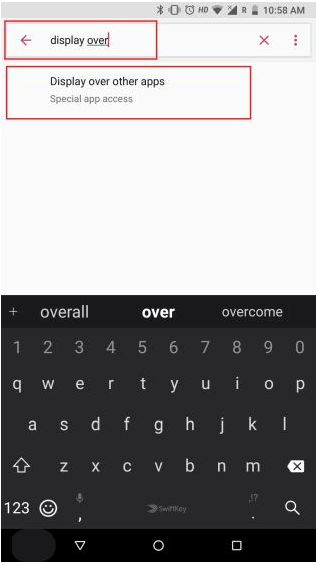
- W następnym oknie ponownie kliknij tę samą opcję „Wyświetl nad innymi aplikacjami”, zobaczysz rozwijaną listę aplikacji, które mają uprawnienia do wyświetlania wyskakujących okienek na ekranie.
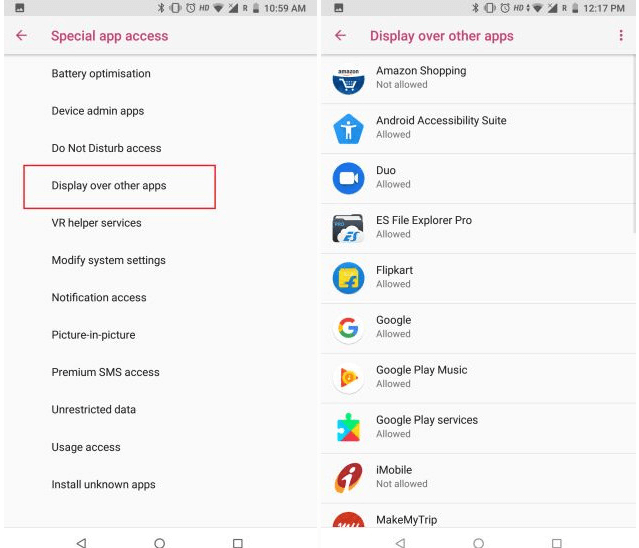
- Sprawdź listę wszystkich podejrzanych aplikacji i wyłącz je. Jeśli jednak jesteś zdezorientowany, wyłącz wszystkie aplikacje, a następnie przyznaj uprawnienia legalnym, jeden po drugim. Gdy uda Ci się znaleźć wadliwe, odinstaluj je.
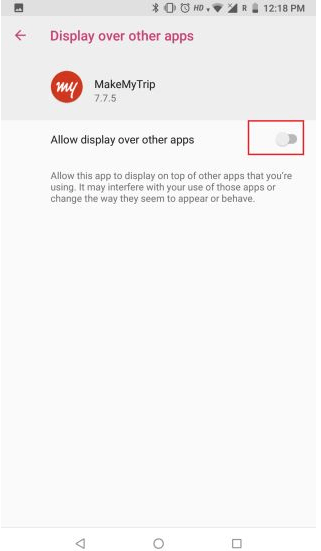
- Użytkownicy korzystający z przeglądarki Chrome na swoim gadżecie na Androida mogą również napotkać natrętne reklamy na ekranie. Jeśli chcesz zablokować te reklamy, uruchom przeglądarkę Chrome, przejdź do „Ustawienia”, a następnie „Ustawienia witryny”.
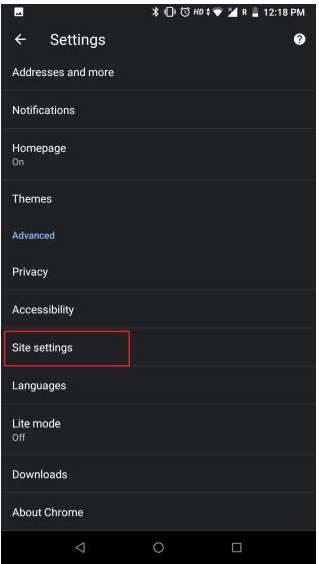
- Zwróć uwagę na „Wyskakujące okienka i przekierowania” i dotknij, aby je wyłączyć.
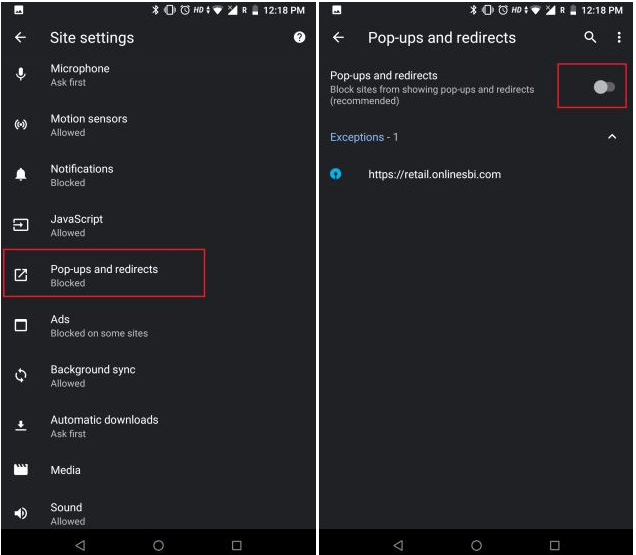
- Podobnie wyłącz opcję „Reklamy”, aby chronić urządzenie z Androidem przed zwodniczymi banerami i reklamami.
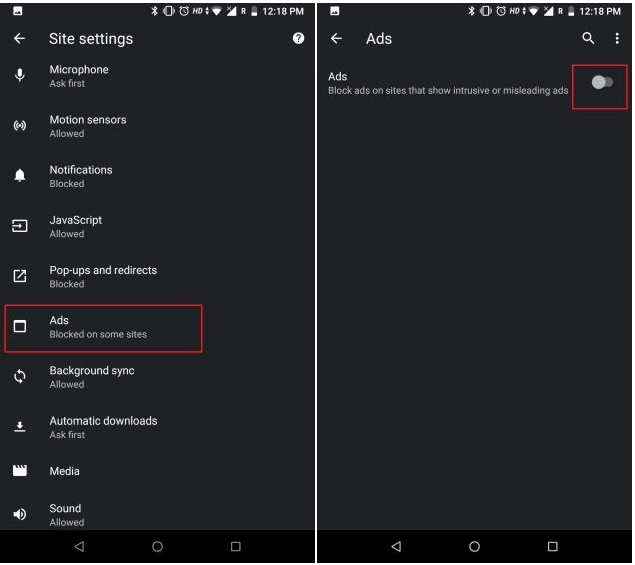
Poza tym włączenie „ Oszczędzania danych ” lub „ Trybu światła ” na urządzeniu może również działać jako blokowanie wyskakujących okienek. Jest to przydatny sposób usuwania ogromnych banerów reklamowych, wprowadzających w błąd linków i irytujących reklam.
ZOBACZ RÓWNIEŻ: Jak wykonać kopię zapasową Androida
Jak blokować wyskakujące okienka z iPhone'a?
Zacznijmy od przykładu tutaj.
Załóżmy, że pracujesz nad ważnym projektem biurowym i nagle na ekranie Twojego telefonu pojawia się wyskakujące okienko z informacją, że wygrałeś na loterii. Cóż, nie ekscytuj się, takie reklamy są w większości sponsorowane przez agentów zewnętrznych i są specjalnie zaprojektowane, aby zarabiać.
Czy jest jakiś sposób na zablokowanie tych niezidentyfikowanych banerów? Tak, jest kilka metod. Bądź na bieżąco, aby dowiedzieć się, jak usunąć wyskakujące reklamy z iPhone'a.

1. Wyczyść historię przeglądania
Przeglądarka Safari
- Otwórz kartę „Ustawienia” na swoim iPhonie i przejdź do przeglądarki Safari.
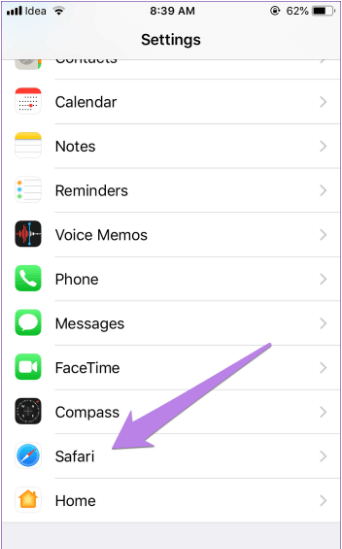
- W nowo wyświetlonym oknie wybierz „Wyczyść historię i dane witryny”.
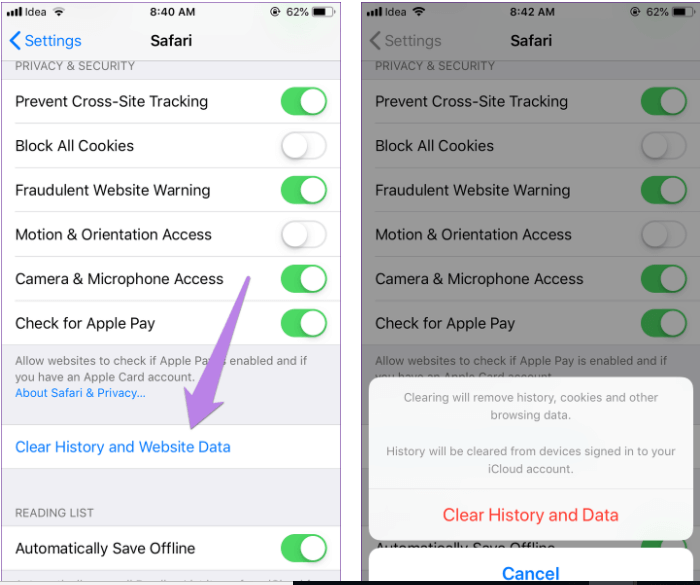
- Na koniec kliknij „Wyczyść historię i dane”, aby autoryzować swoje działanie.
Uwaga: jeśli nie chcesz wymazać całej historii przeglądania i chcesz usunąć tylko dane witryny, wykonaj poniższe czynności, aby to zrobić:
- Otwórz kartę „Ustawienia” na swoim iPhonie i przejdź do przeglądarki Safari.
- Wybierz opcję „Zaawansowane”, a następnie zakładkę Dane witryny.
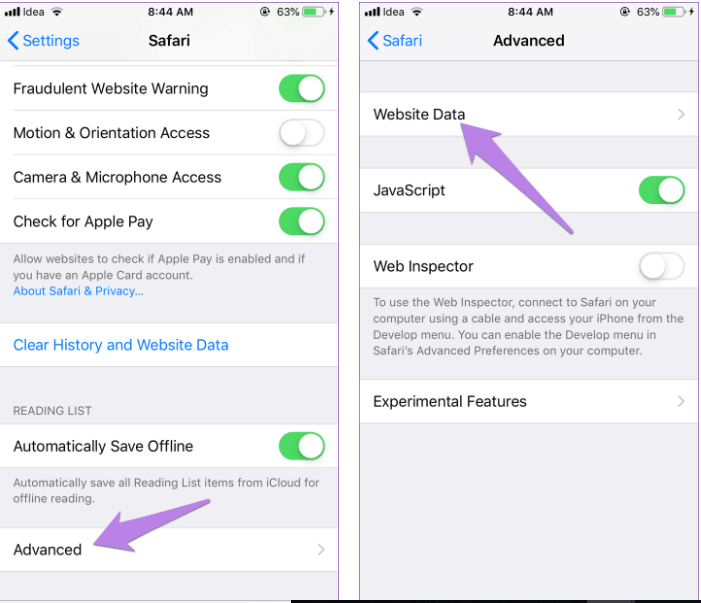
- W nowym oknie zostaną wyświetlone szczegółowe informacje na temat danych zużywanych przez różne witryny. Możesz sprawdzić listę i indywidualnie usunąć strony internetowe, które Twoim zdaniem są odpowiedzialne za wyświetlanie wyskakujących reklam.
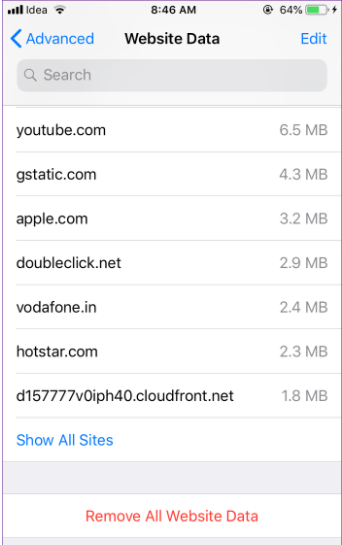
- Wybierz odpowiednie witryny, kliknij „Edytuj”, a następnie przycisk „Usuń”.
- Uruchom ponownie urządzenie, aby zastosować zmiany.
Google Chrome
- Uruchom Google Chrome na swoim iPhonie z okna Ustawienia.
- Kliknij ikonę z trzema kropkami i naciśnij przycisk „Historia” w wyświetlonym oknie
- Następnie kliknij „Wyczyść dane przeglądania”.
- Na koniec uruchom ponownie urządzenie, aby zastosować zmiany.
2. Blokuj wyskakujące reklamy
Innym sposobem blokowania wyskakujących reklam na iPhonie jest użycie wbudowanych funkcji przeglądarki.
Safari
- Z zakładki „Ustawienia” wybierz „Safari”.

- Zwróć uwagę na „ Ostrzeżenie o fałszywej witrynie ” i „Blokuj wyskakujące okienka” i dezaktywuj je.
Google Chrome
- Uruchom „Google Chrome” z okna Ustawienia.
- Kliknij ikonę z trzema kropkami i wybierz zakładkę „Ustawienia”.
- Otwórz „Ustawienia treści”, a następnie dotknij przycisku przełączania, aby aktywować opcję „Zablokuj wyskakujące okienka”.
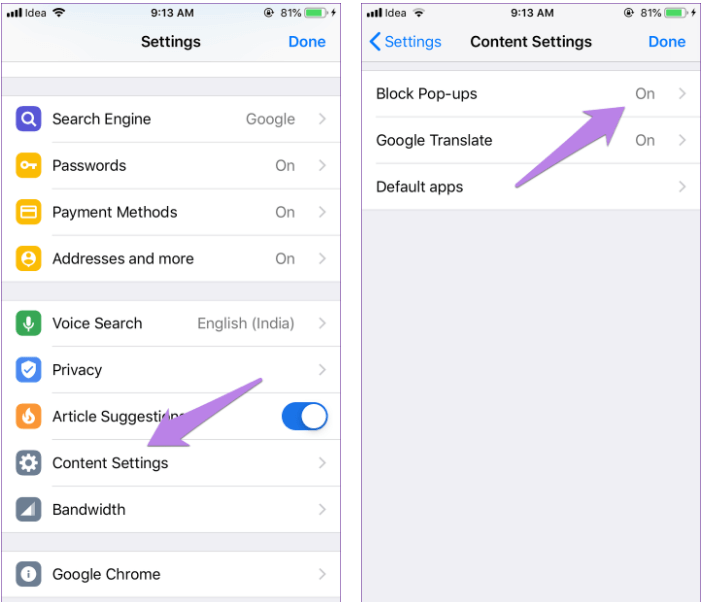
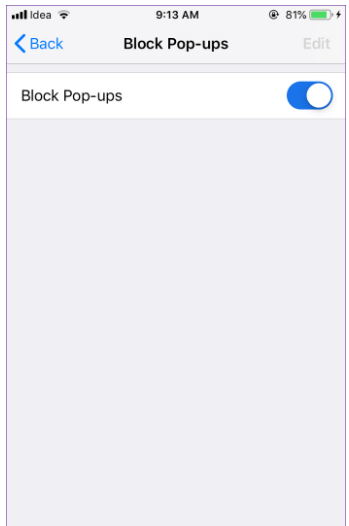
- Uruchom ponownie urządzenie.
3. Zresetuj identyfikator reklamodawcy
To kolejna metoda, która może działać jako aktywna blokada wyskakujących okienek na urządzeniu z systemem iOS.
- Uzyskaj dostęp do prywatności z okna „Ustawienia”.
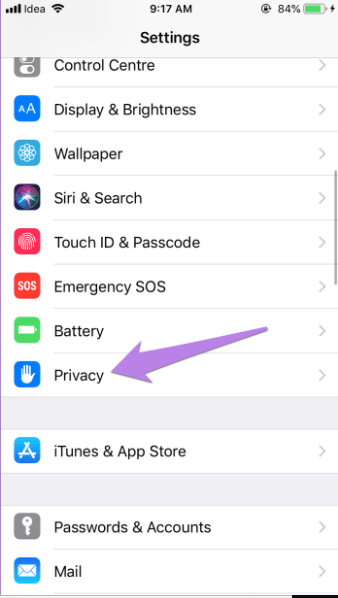
- Poszukaj „Reklamy” i otwórz ją.
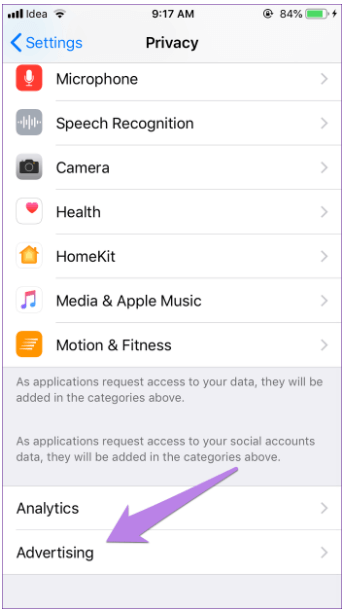
- Kliknij „Zresetuj identyfikator reklamowy”, a następnie przycisk „Zresetuj identyfikator reklamowy”.
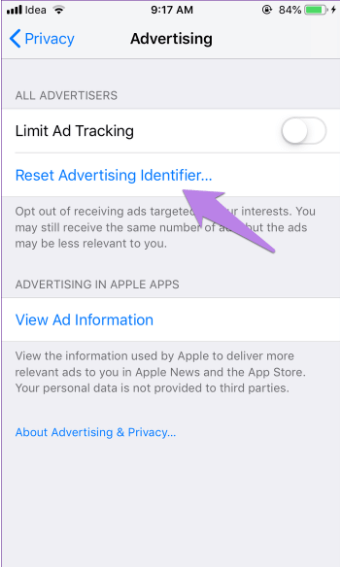
- Uruchom ponownie urządzenie iPhone.
Musisz przeczytać: Przywróć iPhone'a z kopii zapasowej iCloud
Zainstaluj narzędzie do blokowania aplikacji
Jeśli żadna z wyżej wymienionych metod nie działa dla Ciebie, po prostu pobierz skuteczną blokadę wyskakujących okienek na urządzenie z systemem Android lub iPhone. Te aplikacje oferują najwygodniejszy i najłatwiejszy sposób na usunięcie reklam i przekierowań przeglądarki.
Są stosunkowo łatwe w montażu i zapewniają pełne bezpieczeństwo Twojego urządzenia przed wszystkimi niepożądanymi elementami.
Jednak zawsze dobrze jest zastosować kilka środków zapobiegawczych, zamiast podejmować działania naprawcze. Eksperci zalecają, aby opcja „Blokowanie wyskakujących okienek” była zawsze ustawiona w trybie aktywnym. Ponadto użytkownicy powinni unikać odwiedzania wszystkich podejrzanych witryn.
